目录
1. 简述静态网页和动态网页的区别。
(1)更新和维护:
静态网页内容一经发布到网站服务器上,无论是否有用户访问,这些网页内容都是保存在网站服务器上的。如果要修改网页的内容,就必须修改其源代码,然后重新上传到服务器上。静态网页没有数据库的支持,当网站信息量很大的时候网页的制作和维护都很困难
动态网页可以根据不同的用户请求,时间或者环境的需求动态的生成不同的网页内容,并且动态网页一般以数据库技术为基础,可以大大降低网站维护的工作量
(2)交互性:
静态网页由于很多内容都是固定的,在功能方面有很大的限制,所以交互性较差
动态网页则可以实现更多的功能,如用户的登录、注册、查询等
(3)响应速度:
静态网页内容相对固定,容易被搜索引擎检索,且不需要连接数据库,因此响应速度较快
动态网页实际上并不是独立存在于服务器上的网页文件,只有当用户请求时服务器才返回一个完整的网页,其中涉及到数据的连接访问和查询等一系列过程,所以响应速度相对较慢
(4)访问特点:
静态网页的每个网页都有一个固定的URL,且网页URL以.htm、.html、.shtml等常见形式为后缀,而不含有“?”,可以直接双击打开
动态网页中的“?”对搜索引擎检索存在一定的问题,搜索引擎一般不可能从一个网站的数据库中访问全部网页,或者出于技术方面的考虑,搜索之中不去抓取网址中“?”后面的内容,不能直接双击打开
2. 简述 Web1.0 和 Web2.0 的区别。
两者的本质区别在于:Web1.0 的主要是在于用户通过浏览器获取信息。Web2.0 则更注重用户的交互作用。
两者的区别:
Web1.0 的主要特点在于用户通过浏览器获取信息。Web2.0 中用户既是网站内容的浏览者,也是网站内容的制造者。Web2.0 是相对Web1.0 的新的一类互联网应用的统称。web2是大家共同创作,共同分享知识,重在在普通用户也是网站建设的一个成员。
与web1.0网站单项信息发布的模式不同,web2.0网站的内容通常是用户发布的,使得用户既是网站内容的浏览者也是网站内容的制造者,这也就意味着web2.0网站为用户提供了更多参与的机会,例如博客网站和wiki就是典型的用户创造内容的指导思想,而tag技术(用户设置标签)将传统网站中的信息分类工作直接交给用户来完成。
Web1.0:用户只是浏览者、以内容为中心、广播化;精英文化。Web2.0:用户可读写、个性化服务、社会互联、以人为本;草根文化、长尾理论、六度分隔。
3. 简述 GET 和 POST 方法的区别。
get和post是http请求的两种方法,它们的区别在于:
1、GET请求通过URL(请求行)提交数据,在URL中可以看到所传参数。POST通过“请求体”传递数据,参数不会在url中显示
2、GET请求提交的数据有长度限制(url长度根据浏览器及服务器的不同而有不同限制。 若要支持IE的话,最大的长度为2083字符,若是中文字符的话只有2083/9=231个字符),POST请求没有限制。
3、GET请求返回的内容可以被浏览器缓存起来。而每次提交的POST,浏览器在你按 下F5的时候会跳出确认框,浏览器不会缓存POST请求返回的内容。
4、GET对数据进行查询,POST主要对数据进行增删改!简单说,GET是只读,POST是写。
5、对于参数的数据类型,get只接受ASCII字符,而post没有限制。
4. 安装tomcat8,配置服务启动脚本,部署jpress应用。
配置环境
首先,centos7.9配置环境
- 配置固定IP,172.25.10.100
- 关闭防护墙
systemctl disable firewalld
systemctl stop firewalld
3.禁用SELinux
sed -i '/SELINUX=/ c SELINUX=disabled' /etc/selinux/config
sed '/SELINUX=/ c SELINUX=disabled' /etc/selinux/config
setenforce 0
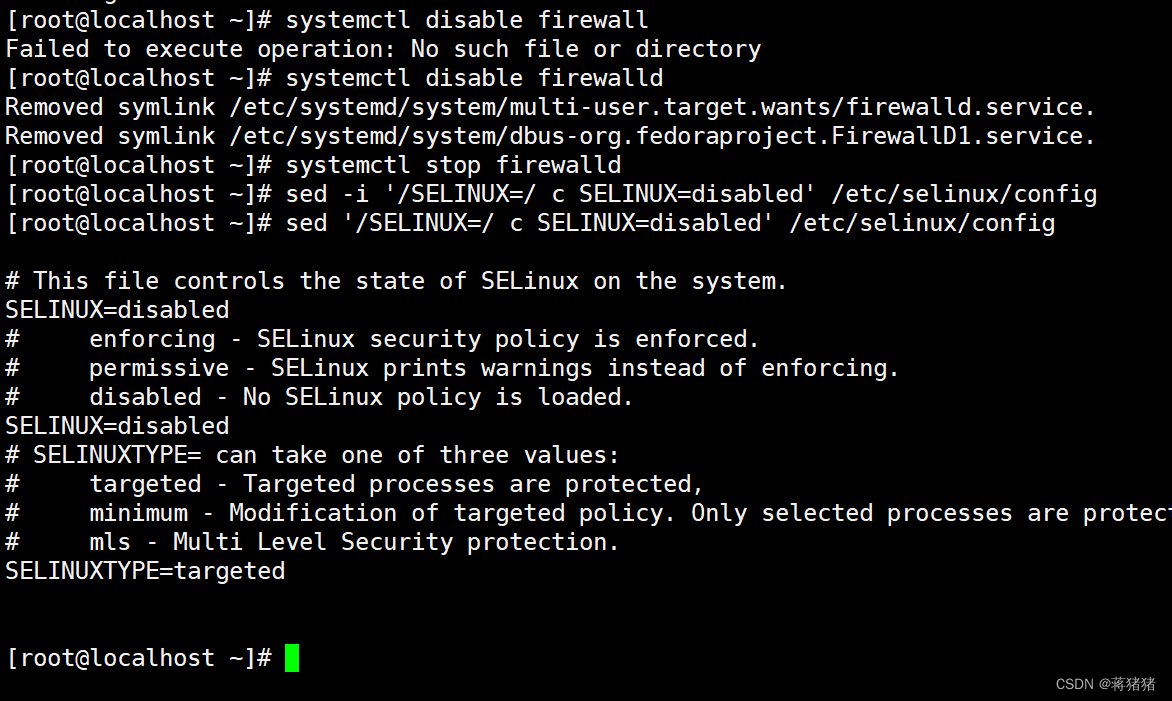
4. 安装常用软件
wget、lrzsz、net-tools、vim、bash-completion(自动补全)、tree、dos2unix
建议关机创建快照
JDK是 Java 语言的软件开发工具包,主要用于移动设备、嵌入式设备上的java应用程序。JDK是整个java开发的核心,它包含了JAVA的运行环境(JVM+Java系统类库)和JAVA工具。
安装JDK
上传JDK


安装JDK
安装前先检查一下
java -version

安装JDK
yum localinstall jdk-8u144-linux-x64.rpm
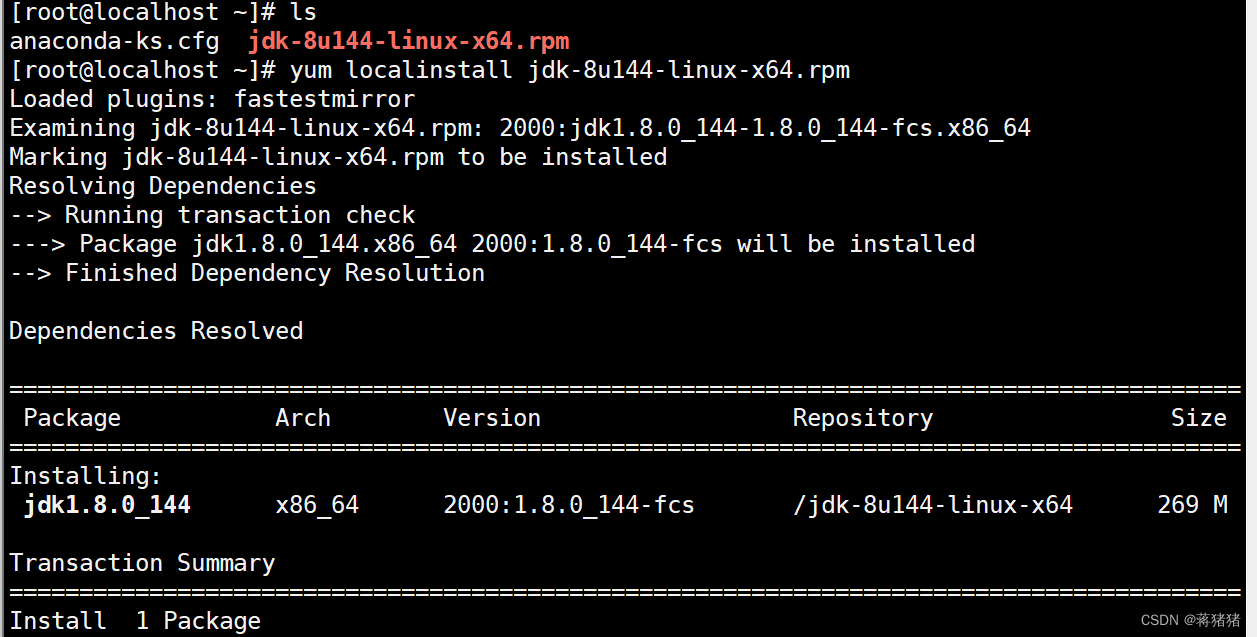
在执行jps
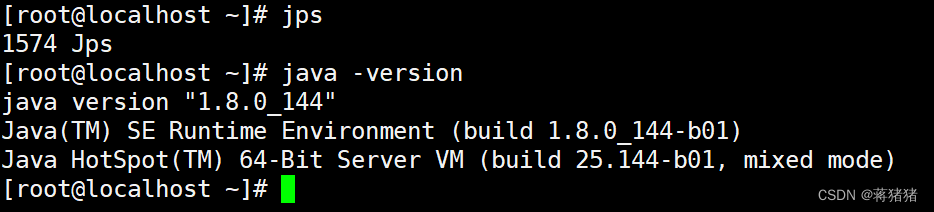
安装tomcat
wget -c https://dlcdn.apache.org/tomcat/tomcat-8/v8.5.83/bin/apache-tomcat-8.5.83.tar.gz
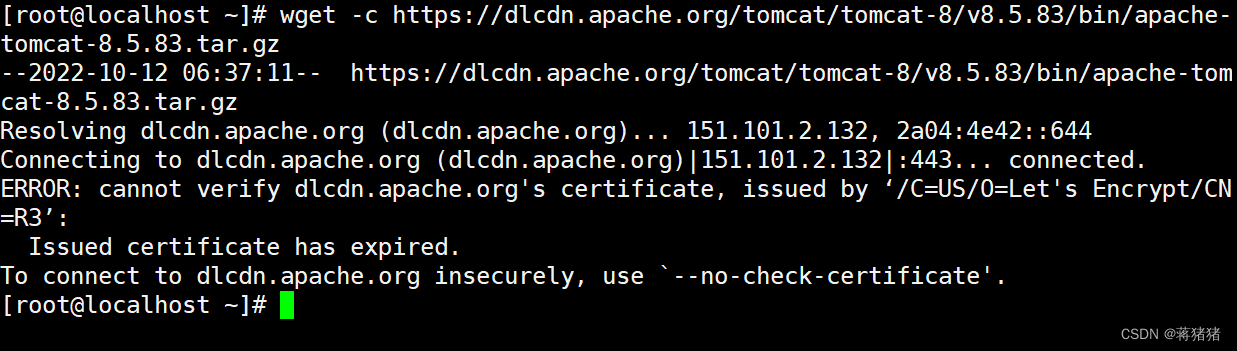
方法二:允许这个证书校验
wget -c https://dlcdn.apache.org/tomcat/tomcat-8/v8.5.83/bin/apache-tomcat-8.5.83.tar.gz --no-check-certificate
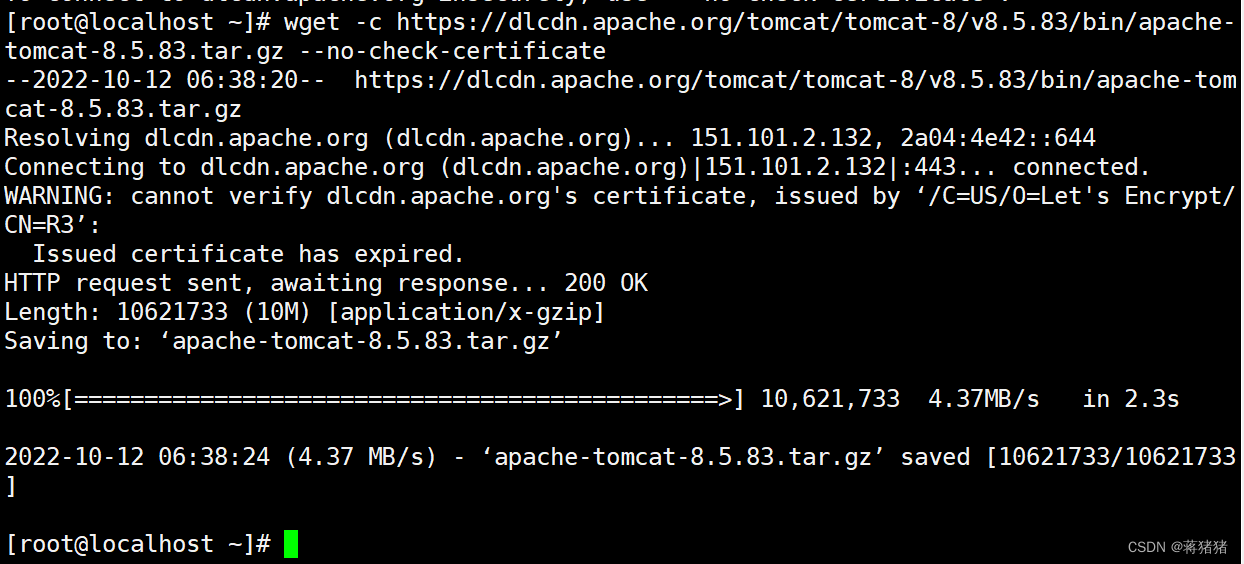
解压,创建软连接
[root@localhost ~]# ls
[root@localhost ~]# tar xf apache-tomcat-8.5.83.tar.gz -C /usr/local/
[root@localhost ~]# ls /usr/local/
[root@localhost ~]# ln -sv /usr/local/apache-tomcat-8.5.83/ /usr/local/tomcat
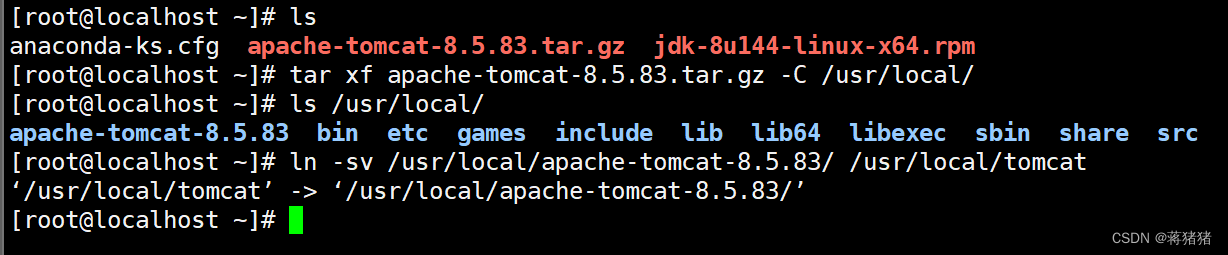
查看一级目录

启动tomcat
/usr/local/tomcat/bin/startup.sh

验证是否启动:
查看进程ps -ef | grep java
查看端口netstat -lnupt | grep 8080
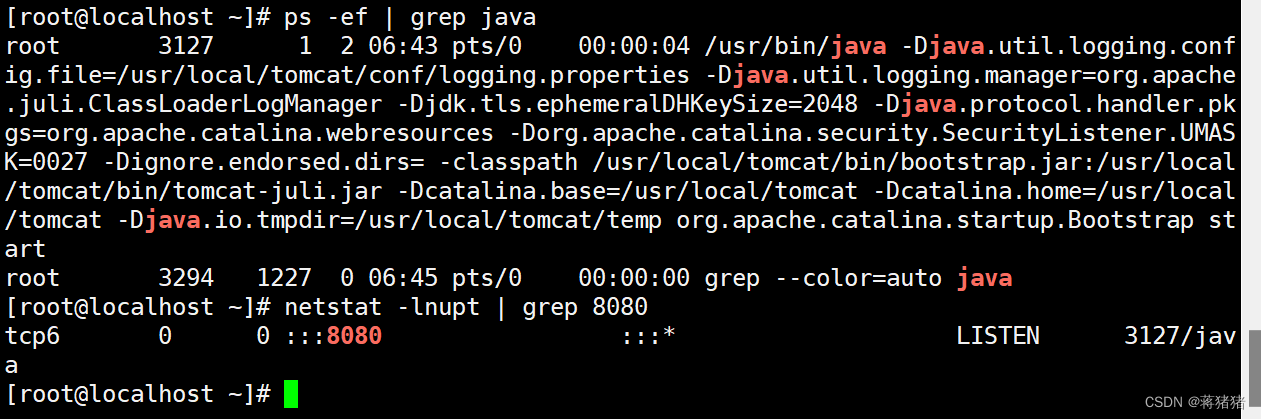
可以开始访问主页了
172.25.10.100:8080
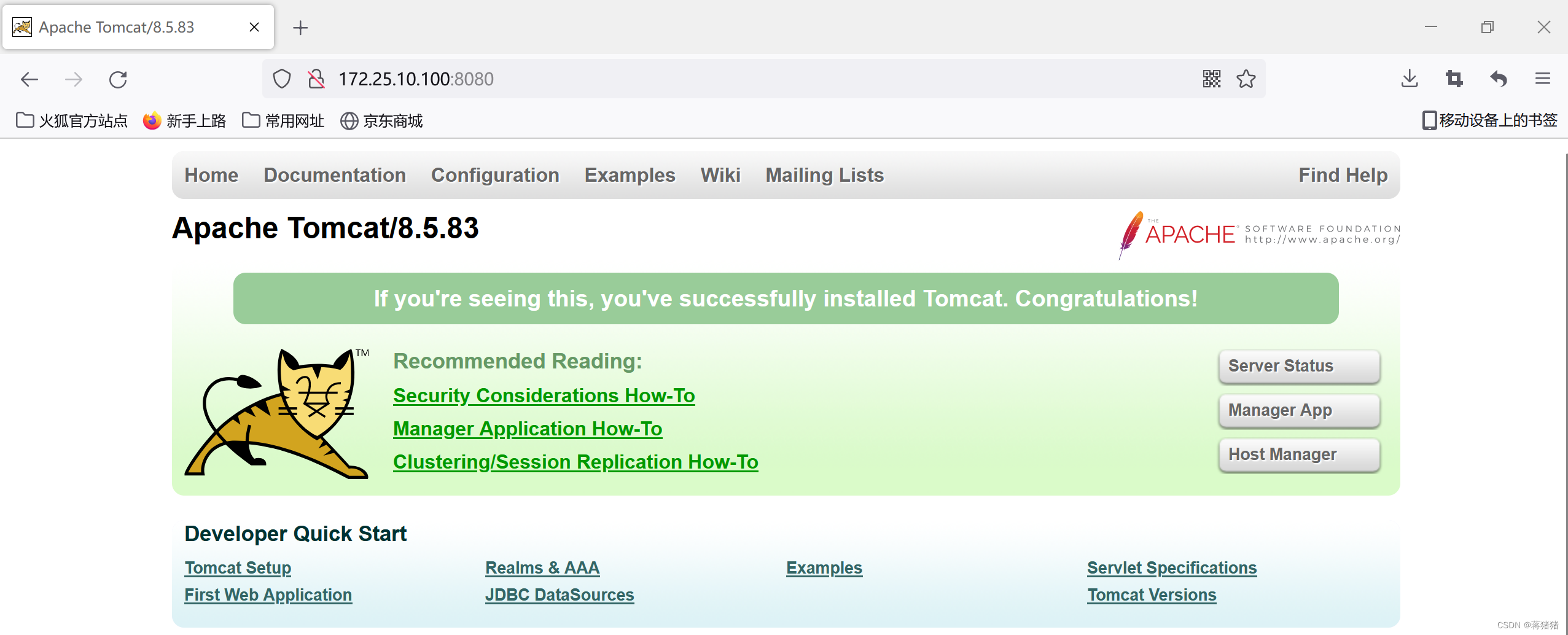
配置服务启动脚本
vim /usr/lib/systemd/system/tomcat.service
[Unit]
Description=Tomcat
After=network.target
[Service]
Type=forking
ExecStart=/usr/local/tomcat/bin/startup.sh
ExecStop=/usr/local/tomcat/bin/shutdown.sh
PrivateTmp=true
[Install]
WantedBy=multi-user.target
systemctl daemon-reload
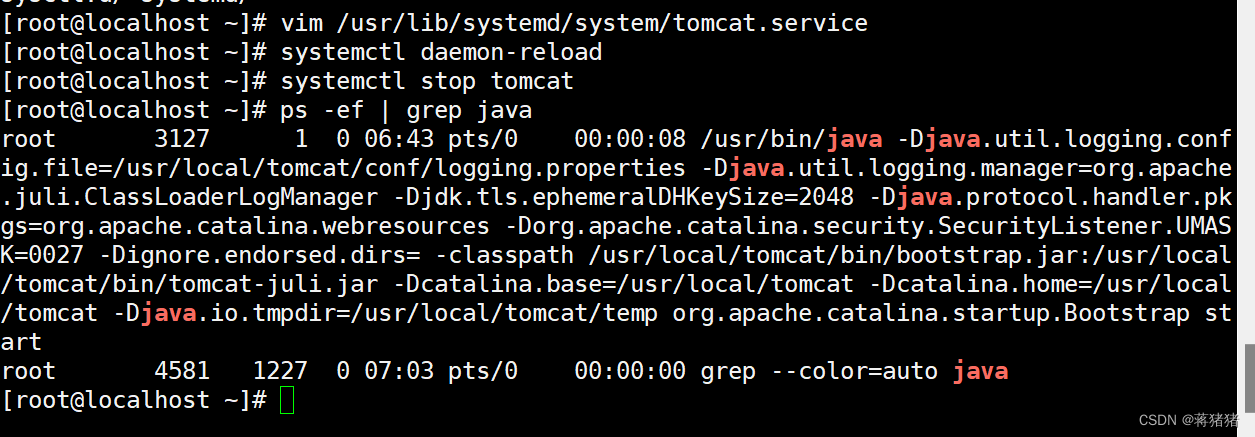
发生错误,需要先用命令进行关闭,在使用
/usr/local/tomcat/bin/shutdown.sh
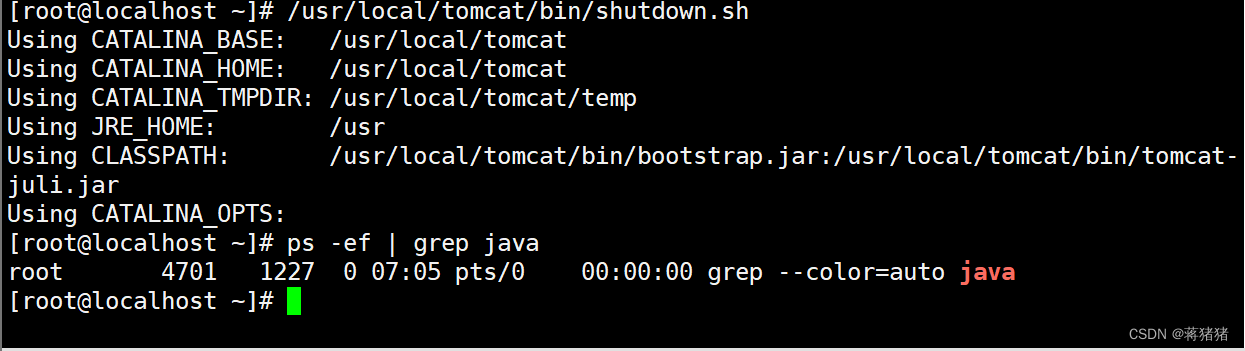
再使用脚本启动

部署jpress应用
安装数据库
yum install mariadb-server -y
启动服务并开机启动
systemctl enable --now mariadb

进入数据库,创建jpress数据库
create database jpress default character set utf8;
grant all on jpress.* to jpress@localhost identified by '123456';
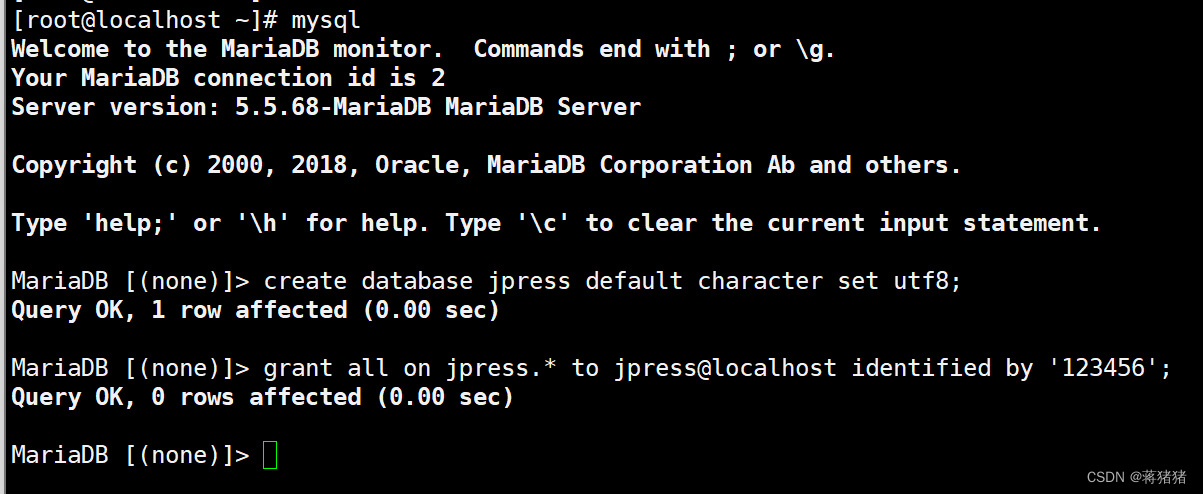
部署开源站点(jpress)
jpress官网:http://jpress.io
下载地址:https://github.com/JpressProjects/jpress

浏览器访问
http://IP:8080/jpress-web-newest/install
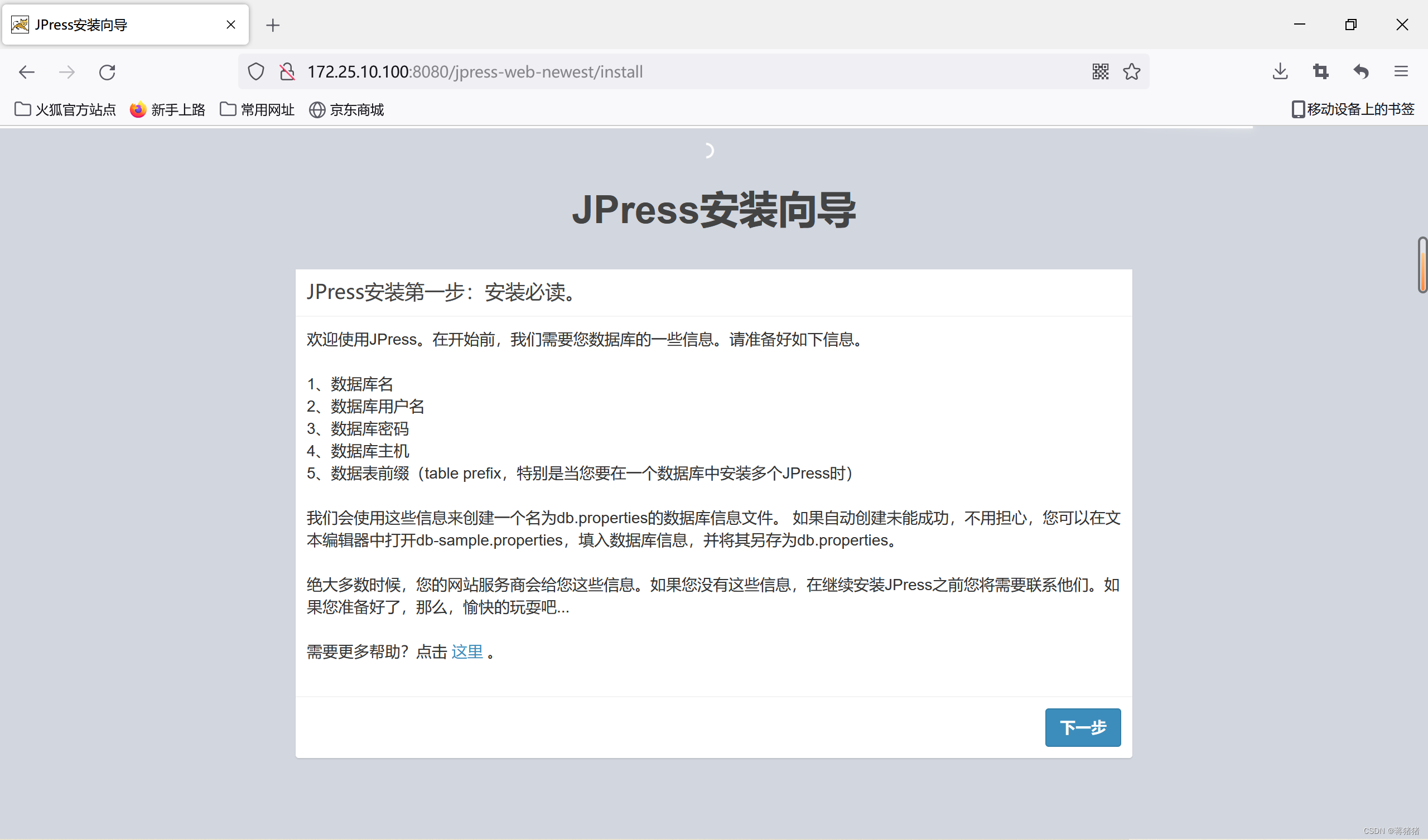
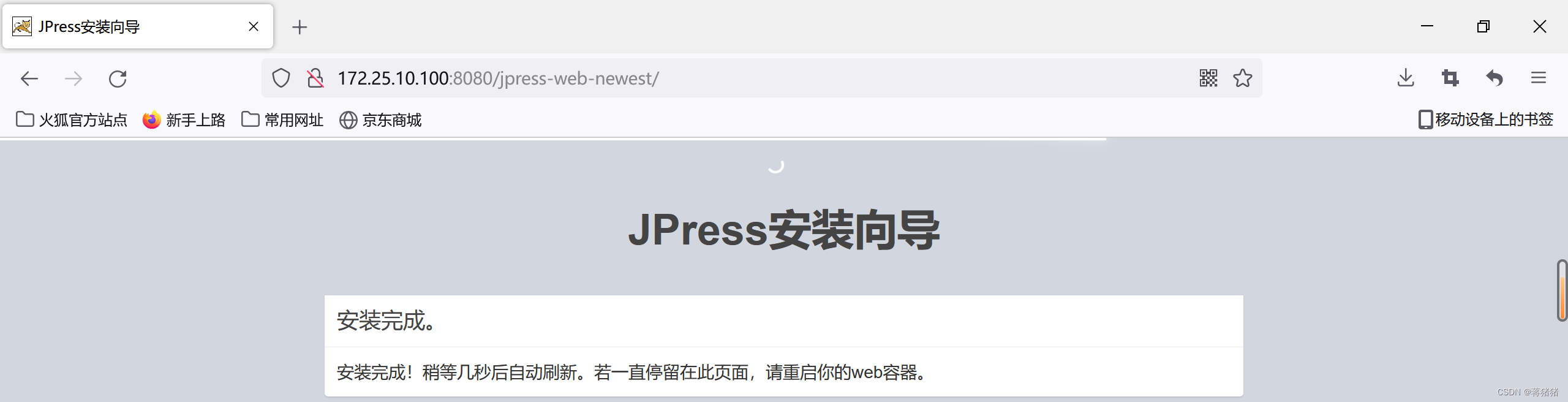
安装完毕之后,重启tomcat即可访问。
systemctl restart tomcat
访问后台:http://IP:8080/jpress-web-newest/admin/login
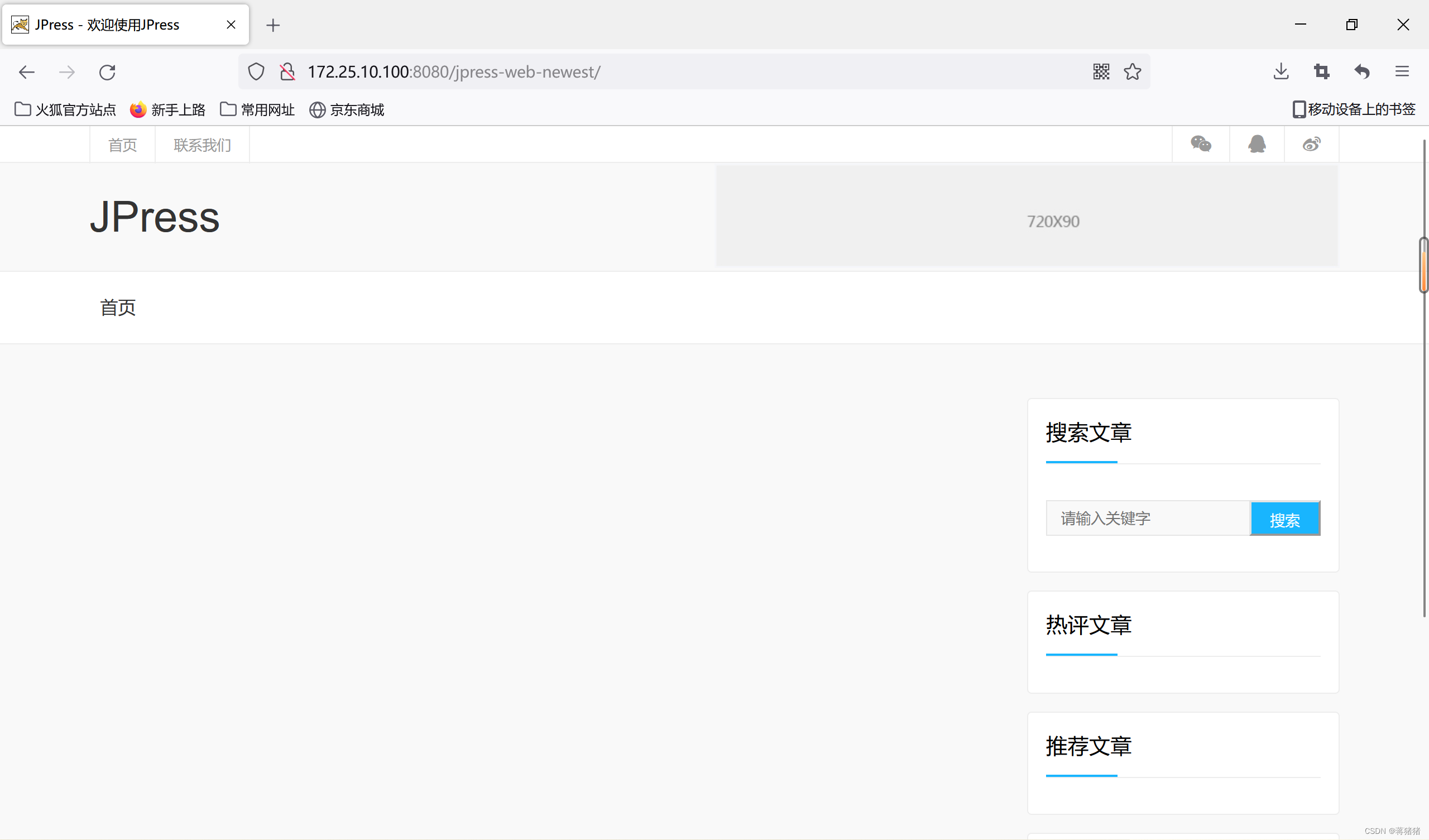
拓展安装zlog
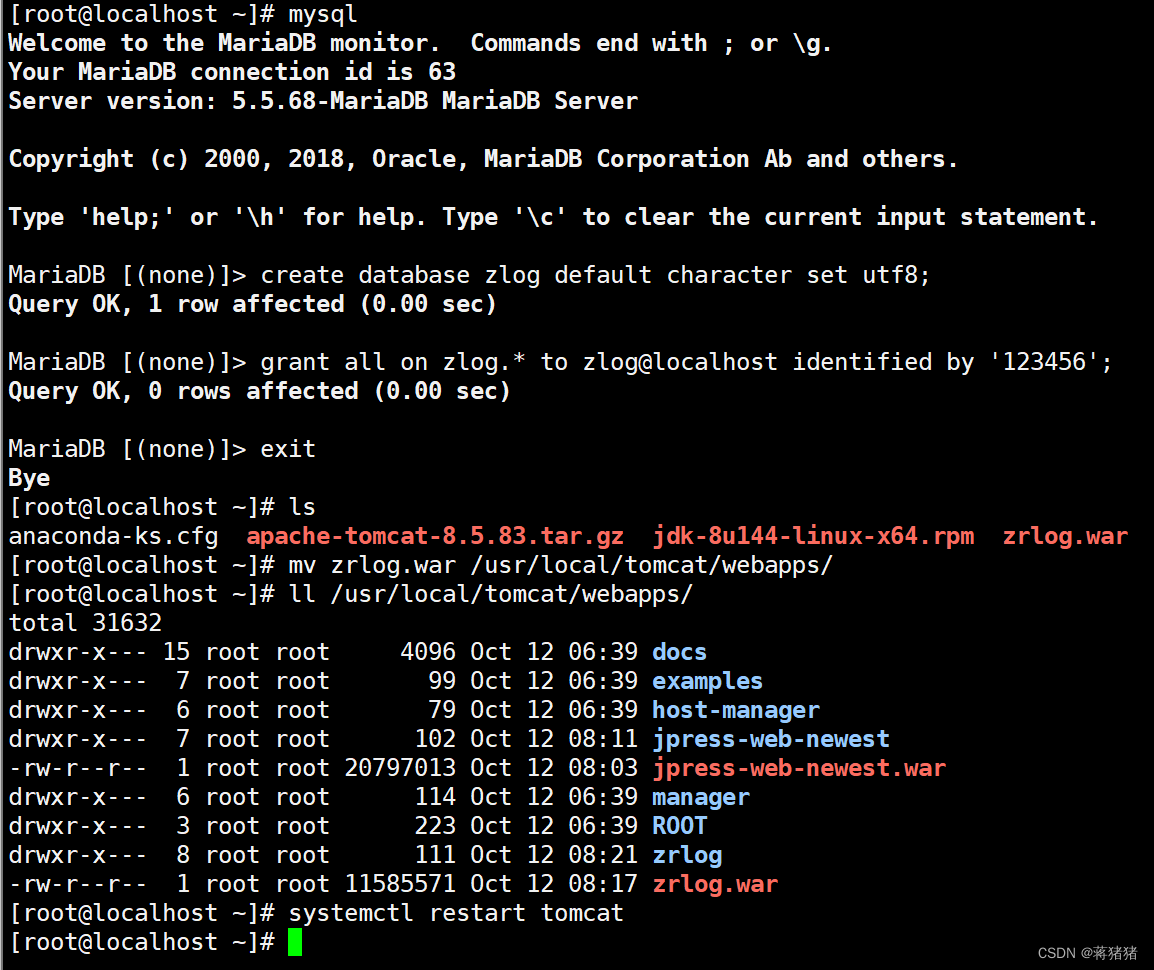
浏览器访问
http://IP:8080/zrlog/install
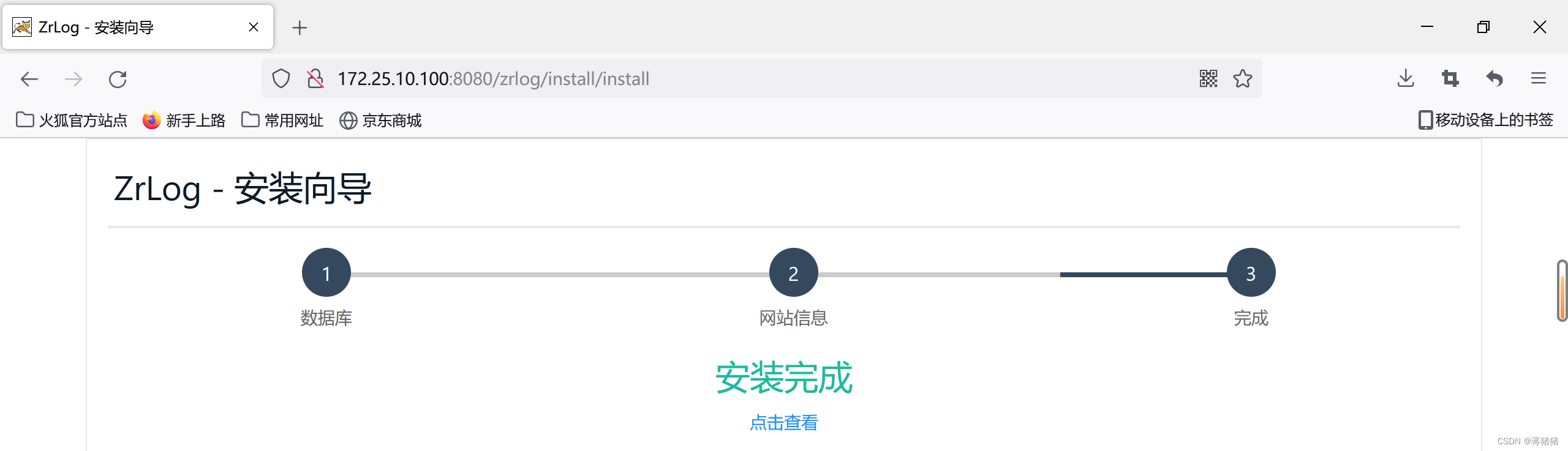
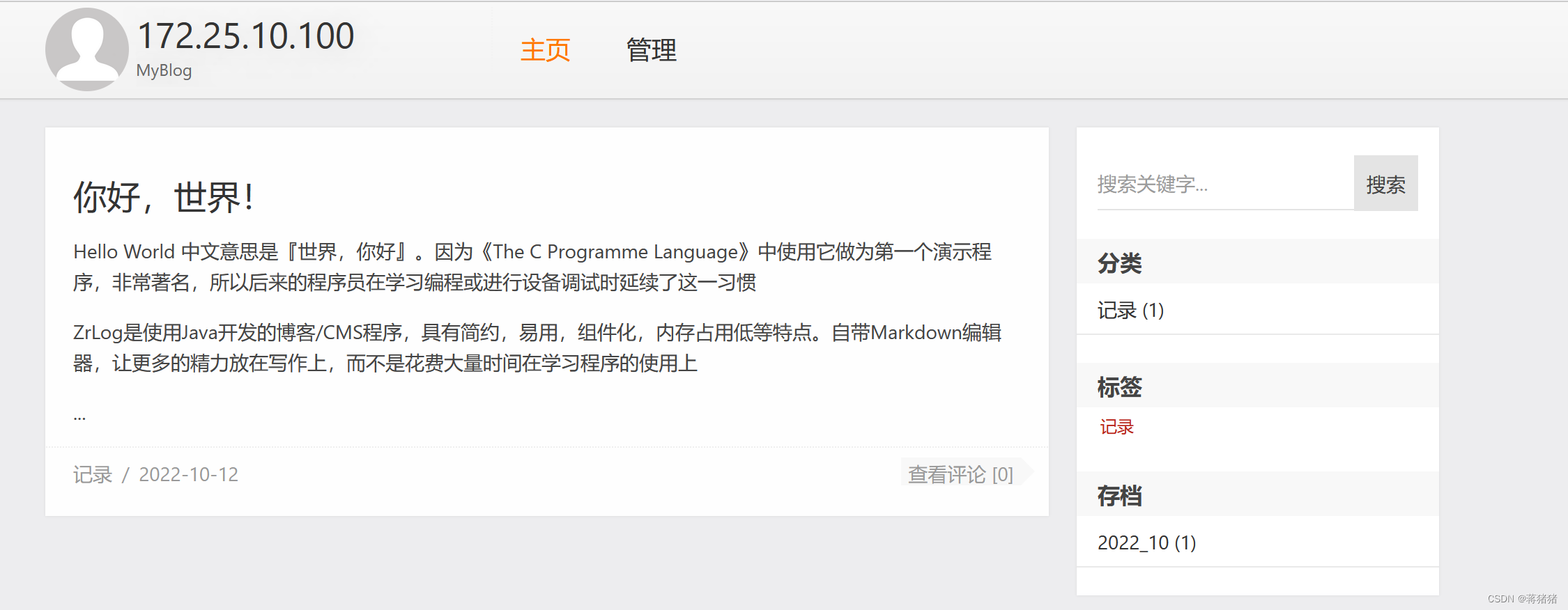






















 3376
3376











 被折叠的 条评论
为什么被折叠?
被折叠的 条评论
为什么被折叠?








